-
ipad截图,小编告诉你怎么截图
- 2018-05-07 13:04:47 来源:windows10系统之家 作者:爱win10
现在我们大部分的人都拥有IPad平板电脑这些,有的时候外出,不想要带这么重的笔记本电脑去,我们就会选择带平板电脑。因为平板电脑不重,而且使用也方便。总体来说,还是能满足我们对电脑进行一些基本的操作的。那么今天,大大我要说的就是怎么用ipad平板电脑来截图。
说到截图,或许有的小伙伴就会激动地说,这有什么难的。是,截图是不难,但是如果用平板电脑截图呢?那你是否还能这么不假思索的说出这句话呢?应该有小伙伴能猜到我今天讲的是关于什么的了,没错,大大我今天就要给你们讲讲怎么给ipad平板电脑截图。
大大我给你们介绍两种方法:
第一种,快捷键截图
同时按顶部“电源键”+“Home键”,就会听到“咔嚓”的声音,这样就截屏成功了。然后截取的图片就会自动保存到相册中。
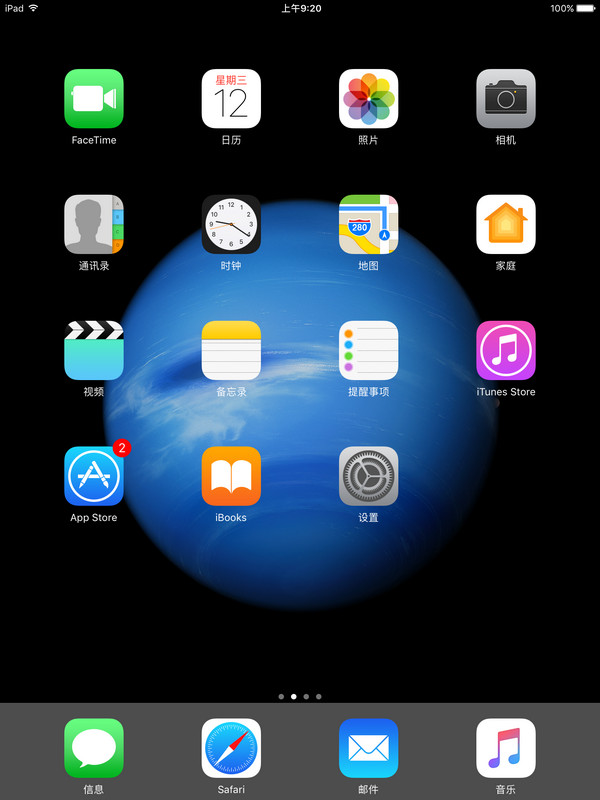
ipad系统软件图解1
第二种,Assistive Touch截图
打开你的“设置”“选项”,然后点开通用里的辅助功能,打开Assistive Touch.然后我们点开小点,选择设备,然后点更多这个选项。
然后就会看到一个屏幕快照的图标,点击了之后就能达到屏幕截图的效果了。
猜您喜欢
- 新萝卜家园win8.1专业版介绍..2017-07-17
- ie图标删不掉,小编告诉你win7桌面ie删..2018-05-08
- c盘扩大,小编告诉你怎么把c盘扩大..2018-09-19
- 依赖服务或组无法启动怎么办?小编告诉..2016-08-22
- 删除ie,小编告诉你卸载win7ie浏览器的..2018-09-03
- 技术编辑教您电脑无法启动怎么办..2018-12-11
相关推荐
- 一键删除空间说说,小编告诉你QQ空间说.. 2018-03-28
- 开机自检,小编告诉你怎么取消电脑上的.. 2018-05-16
- 电脑截图,小编告诉你电脑截图快捷键是.. 2018-05-05
- 手把手教你windows系统之家重装大师怎.. 2016-09-04
- 详解win7开机启动项怎么设置.. 2019-01-26
- 联想win7ghost最新下载 2017-02-25





 系统之家一键重装
系统之家一键重装
 小白重装win10
小白重装win10
 系统之家win10系统下载32位企业版v201709
系统之家win10系统下载32位企业版v201709 Chromium浏览器 64位 v88.0.4299.0官方版
Chromium浏览器 64位 v88.0.4299.0官方版 萝卜家园 Ghost xp sp3 专业装机版 2018.07
萝卜家园 Ghost xp sp3 专业装机版 2018.07 装机吧一键重装系统win10
装机吧一键重装系统win10 雨林木风Ghost win8 32位专业版下载v201707
雨林木风Ghost win8 32位专业版下载v201707 深度技术Win10 专业版系统下载64位 v1909
深度技术Win10 专业版系统下载64位 v1909 电脑公司ghos
电脑公司ghos 慕课网浏览器
慕课网浏览器 win7重装系统
win7重装系统 小白系统ghos
小白系统ghos BCDautofix v
BCDautofix v 深度技术32位
深度技术32位 KMPla<x>yer
KMPla<x>yer  系统之家ghos
系统之家ghos 粤公网安备 44130202001061号
粤公网安备 44130202001061号